Основы автоматизации проектирования



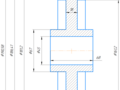
- Добавлен: 24.01.2023
- Размер: 212 KB
- Закачек: 0
Описание
Состав проекта
|
|
|
|
|
|
|
|
|
|
|
|
|
|
|
|
- Microsoft Word
- Компас или КОМПАС-3D Viewer
Дополнительная информация
![]() ОАПР РГР.doc
ОАПР РГР.doc
Уфимский Государственный Авиационный Технический Университет
Кафедра Нанотехнологии
Расчетно-графическая работа по дисциплине
«Основы автоматизированного проектирования»
![]() Расчетка ОАП.cdw
Расчетка ОАП.cdw

![]() Колесо Парам-9.frw
Колесо Парам-9.frw

![]() Пояснительная записка (САПР).doc
Пояснительная записка (САПР).doc
Рисунок 1. 2D-модель зубчатого колеса
Методы задания переменных и расчета размеров
В выполненной работе скомбинировано 3 способа задания значений переменных: 1. Ручной ввод; 2. Выбор исходных данных из внутренней таблицы чертежа; 3. Выбор исходных данных из внешнего табличного файла (*.xls)
Расчет производится по стандартным формулам используемым при определении параметров зубчатой передачи.
В качестве исходных значений в данной модели использованы:
- межосевое расстояние (Aw)
- число зубьев колеса (Z1)
- диаметр посадочного отверстиядиаметр вала (Dval)
В качестве геометрических размеров предназначенных для параметризации использованы:
- делительный диаметр (D1):
- диаметр впадин зубьев (Dvpad):
- диаметр вершин зубьев (Dver):
- рабочая ширина зубчатого венца (Bvenc):
- толщина диска колеса (Sdisk):
Sdisk=CEIL(0.4*Bvenc)
- внутренний диаметр обода колеса (Dob):
- диаметр ступицы (Dstup):
Dstup=FLOOR(Dval*1.5)
- длина ступицы (Lstup):
Lstup=CEIL(Dval*1.5)
Значения полученных расчетных размеров Bvenc Sdisk Lstup округляем до большего целого числа поскольку задание грубых размеров упрощает обработку детали и дает запас прочности больше требуемого.
Значение Dstup - округляем до меньшего целого числа ввиду большого запаса прочности из расчетной формулы.
D модель зубчатого колеса строим со следующими настройками программы Kompas:
Ассоциировать при вводе:
- Штриховку и заливку
На полученную модель накладываем параметрические ограничения:
- горизонтальность и вертикальность отрезков;
- равенство соответствующих длин отрезков;
- параллельность и перпендикулярность отрезков накладывать нет необходимости поскольку сопряженные горизонтальные и вертикальные отрезки друг другу перпендикулярны но в данном случае для показа такой возможности некоторые сопряжения модели отмечены как перпендикулярные;
- симметрия точек - параметр наложен относительно осевых линий модели на все характерные точки модели;
Рисунок 2. Параметризированная модель колеса
С помощью инструмента «Авторазмер» проставляем необходимые размеры модели. В соответствии с пунктом 3 производим задание переменных на соответствующие размеры командой «Установить значение размера»
Данная модель состоит из двух частей которые пересчитываются отдельно друг от друга. Размеры ступицы пересчитываются в зависимости от диаметра посадочного отверстия. Все остальные геометрические параметры колеса пересчитываются в зависимости от задаваемых значений модуля числа зубьев и межосевого расстояния передачи.
Dval - является исходной переменной для пересчета размеров ступицы. Поскольку данный размер изменяемый отключаем опцию «Информационный размер» тем самым даем свободу его изменения вручную.
Значения М Aw Z1 задаются из таблицы переменных.
Размер фаски зубьев фиксируем командой «Зафиксировать размер»
На исходные (задаваемые пользователем) размеры проставляем признак «Внешние»
Рисунок 3. Параметризированная модель с заданными переменными
1 Задание расчетных формул
2 Внутренняя таблица значений
Используя внутреннюю таблицу документа в качестве задаваемых размеров принимаем несколько вариантов значений размеров М Aw Z1 и Dval:
Рисунок 4. Внутренняя таблица документа
3 Внешняя таблица значений
В качестве исходного файла берем табличный с расширением *.xls. В ячейки строки №1 Excel-таблицы вводим имена переменных. Ячейка A1 - имя столбца по умолчанию «Комментарий».
Заполняем варианты значений в соответствующие ячейки таблицы. Задаем имя первого листа содержащего значения переменных - VarTable. Сохраняем под любым именем.
Рисунок 5. Таблица значений внешнего *.xls файла
Результат параметризации
Проверяем работу всех заданных зависимостей подстановкой значений размера Dval. После ввода значения размера все зависимые размеры перестраиваются автоматически.
Для выбора значений из внутренней таблицы помечаем строку с необходимыми размерами нажимаем кнопку «Присвоить значения переменным» модель автоматически перестраивается.
Для выбора данных из внешнего файла выбираем пункт меню «Читать из файла» выбираем подготовленный табличный файл на запрос программы о замене значений переменных отвечаем «Да». Данные из внешнего файла переносятся во внутреннюю таблицу. Далее отмечаем необходимую строку и по аналогии с предыдущим вариантом присваиваем значения исходным переменным
![]() ОАПР РГР1.doc
ОАПР РГР1.doc
Предварительный этап
Для начала выберем деталь которую будем параметризировать Выполним ее чертеж в системе КОМПАС. Мы выбрали ступенчатый вал изображенный на рис.1.
Рисунок1. Исходный чертеж детали Ступенчатый вал.
Применим ручной режим параметризации. Для этого в меню КОМПАС «Сервис-Параметры» в разделе «Параметризация» ставим галочки только на:.
«Ассоциировать при вводе»: 1) Размеры 2) Штриховку и заливку
«Параметризировать»: 1)Привязки 2)Касания 3)Симметрию.
На остальные опции не проставляется галочка так как мы сами вручную решаем какие свойства присваивать объектам на чертеже по ходу параметризации. Это делается для того чтобы при вводе геометрических объектов чертежа некоторые объекты параметризировались автоматически.
Также следует убрать галку с «Фиксировать размеры» так как мы сами будем указывать какими свойствами обладает размер то есть информационный (которым управляет геометрический объект) или фиксированный (который управляет геометрическим объектом).
Простановка ограничений и связей в моделе.
Вычерчиваем эскиз детали в среде КОМПАС. Далее открываем панель инструментов Параметризация и устанавливаем вертикальность и горизонтальность на соответствующие грани сторон; равенство сторон на грани которые должны быть равны; устанавливаем симметрию точек относительно осевой линии. Все это необходимо для того чтобы при изменении фиксированного размера от которого в последующем будут зависеть все размеры геометрические объекты не «плавали» а изменялись так как нам необходимо.
Рисунок 2. Ограничения и степени свободы.
Как видно из рис.2 фиолетовыми стрелками указаны степени свободы параметризированных надо заметить автоматически точек.
Простановка размеров и присвоение имён переменных.
С помощью команды «Авторазмер» проставляем необходимые для параметризации размеры. Делать это нужно весьма аккуратно. Допустим если на виде сверху указать диаметральный размер на выносной линии то автоматически параметризироваться будут линии касательные к окружностям то есть изменяя этот размер будет увеличиваться расстояние между касательными окружности а не диаметр который нам необходимо изменить. Поэтому этот размер необходимо ставить не на выносной линии а так чтобы стрелки размерной линии опирались на саму окружность. Можно заметить что при построении окружности автоматически параметризируется ее центр. Он выделяется синей точкой.
После приступаем к присваиванию имён переменных и свойств размеров. Для этого необходимо выбрать такие размеры от которых будут зависеть все остальные. Такие размеры в системе КОМПАС называются фиксированными; они управляют геометрическим объектом то есть однозначно определяют другие так называемые информационные размеры. В нашем случае целесообразно назначить один такой размер – это размер самого большого диаметра вала d. Именно он будет однозначно определять все остальные размеры. После простановки размеров наш эскиз с включенными связями и степенями свободы будет выглядеть как показано рис.3.
Рисунок 3 Эскиз детали с проставленными размерами и присвоенными им именами переменных.
Как видно из рис.3 число степеней свободы после накладывания ограничений и связей в объекте резко сократилось что естественно и необходимо. Уменьшение степени свободы говорит о том что геометрический объект будет изменяться так как необходимо нам а не свободно «плавать». Также присвоены значения и имена информационным размерам осевой линии O и расстоянию между главным видом и видом сверху для того чтобы в последующем при изменении фиксированного размера (диаметра пробиваемого отверстия d) осевая линия меняла свой размер и главный вид не залазил на вид сверху.
Включаем опцию переменные на панели инструментов и устанавливаем зависимости между фиксированным и информационным размерами с помощью опции уравнений связи как показано на рис.4.
Рисунок 4 Задание зависимостей между размерами
Как видно из рис. 4 уравнения зависимостей были составлены исходя из начальных значений так чтобы сохранились пропорции исходной детали изображенной на рис.1.
После этого параметризация окончательно завершена. Теперь можно изменять значение фиксированного размера d. Другие размеры будут изменяться согласно установленным связям и зависимостям в объекте.
Рекомендуемые чертежи
- 04.06.2015
- 04.04.2017
- 16.02.2022



















